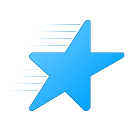Ota käyttöön ikkunakohtainen näppäimistöasettelu Windows 10:ssä
Viimeaikaisten Windows 10 -versioiden mukana tulee uusi "Näppäimistö"-sivu Asetukset-sovelluksessa. Se korvaa kokonaan ohjauspaneelin klassiset vaihtoehdot, jotka poistetaan Windows 10 Build 17063:sta alkaen. Uudella sivulla käyttäjät voivat vaihtaa näyttökieltä, tekstistä puheeksi, puheentunnistusta ja käsinkirjoitusasetuksia. Näin voit ottaa käyttöön ikkunakohtaisen näppäimistöasettelun Windows 10:ssä, koska sen käyttöliittymä on muuttunut.
Jos päivitit Windows 10 Build 17074:ään, sen uudet kielivaihtoehdot voivat näyttää sinusta oudolta. Toisin kuin aiemmissa julkaisuissa, se ei sisällä ohjauspaneelin kieliasetusten käyttöliittymää. Nyt sinun on käytettävä Asetuksia määrittääksesi kieliasetukset Windows 10:ssä.
Windows 10:ssä näppäimistöasettelu on tehty globaaliksi, eli kun vaihdat johonkin kieleen, se koskee kaikkia ikkunoita. Windows 7:ssä näppäimistöasettelu oli ikkunakohtainen, mikä tarkoittaa, että kieli vaihdettiin vain siinä ikkunassa, johon keskityit. Onneksi he säilyttivät mahdollisuuden palata vanhaan käyttäytymiseen.
Tätä kirjoittaessa Windows 10 Build 17074 on käyttöjärjestelmän viimeisin julkaisu. Sen mukana tulee erityinen vaihtoehto Näppäimistön lisäasetukset sivu. Näin käytät sitä.
Voit ottaa ikkunakohtaisen näppäimistöasettelun käyttöön Windows 10:ssä, tee seuraava.
- Avata asetukset.
- Siirry kohtaan Aika ja kieli -> Näppäimistö (alue ja kieli Windows 10 Build 17083:ssa ja uudemmissa).
- Napsauta oikealla olevaa linkkiä Näppäimistön lisäasetukset.
- Ota vaihtoehto käyttöön seuraavalla sivulla Haluan käyttää eri syöttötapaa jokaiselle sovellusikkunalle.
Olet valmis.
Tästä lähtien syöttökieli vaihdetaan vain siinä ikkunassa, johon keskityit. Muut käynnissä olevat sovellukset käyttävät näppäimistöasettelua, jota käytit niissä ennen siirtymistä toiseen sovellukseen.
Voit kumota muutoksen avaamalla Asetukset-sovelluksen ja valitsemalla Aika ja kieli -> Näppäimistö -> Näppäimistön lisäasetukset. Ota käyttöön vaihtoehto Anna minun käyttää eri syöttötapaa jokaiselle aikaisin käytöstä poistamasi sovellusikkunalle.
Jos käytät Windows 10:n vakaata versiota, katso seuraava artikkeli:
Kieliasetusten määrittäminen Windows 10:ssä
Mainitussa artikkelissa kuvattu menetelmä toimii kaikissa aiemmin julkaistuissa Windows 10 -versioissa ja koontiversioissa ennen Windows 10 Build 17063:a.